UPDF是一款内置AI功能的PDF编辑软件,可以利用AI对PDF文档进行快速总结、翻译和解读。该软件支持丰富的文档管理操作,使用起来特别方便,满足用户对PDF的多种选择,支持PC和移动终端,并允许四个设备同时在线。只需一个账号即可在全平台使用,包括图片、文字、链接、背景颜色、页眉页脚和水印。
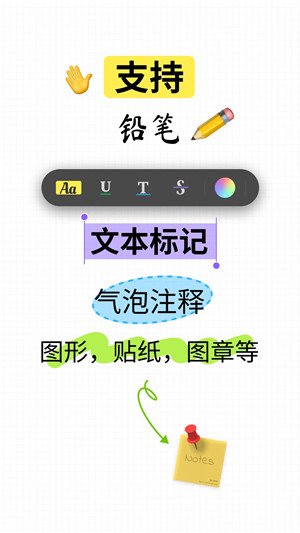
UPDF优点1。为您提供各种高质量的功能,如压缩、解压缩、加密、查看和终端传输。
2.为您提供强大的文档管理服务。手机中的所有文档都可以根据您自己的需求和习惯进行排序。
3.您还可以将这些文档划分到不同的文件夹和组中,下次查找和使用时将更加方便。
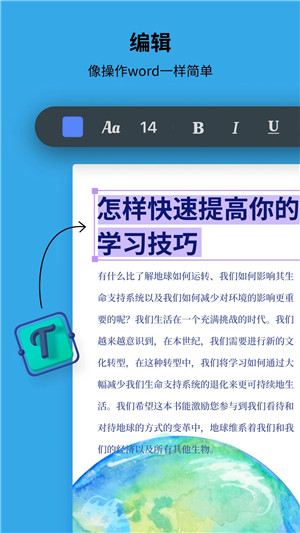
UPDF功能1。在手机上轻松高效地阅读和管理pdf文档。
2.打开pdf文档直接阅读非常方便。
3.支持阅读pdf文档,编辑和标记文档内容。
4.它还支持对pdf文档内容进行注释,简单方便且易于使用。
5、一款更便捷的文档管理神器,你值得拥有。
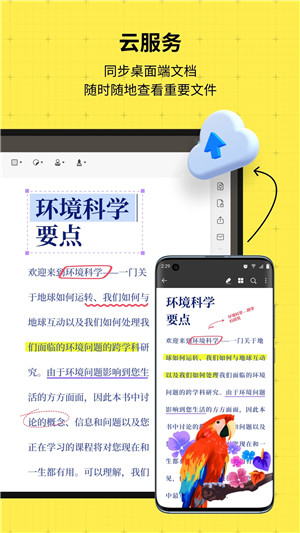
UPDF函数1。打开PDF。
-打开PDF文档,包括加密的PDF文档;
-支持使用第三方app打开文档;
-支持分屏文档打开。
2.阅读PDF
-支持选定的PDF文档文本进行复制、共享、翻译、搜索等功能;
-支持单页或双页视图预览PDF文档;
-可以缩放、滚动和跳过文档页面。
3.编辑PDF
-支持编辑PDF正文内容
4.注释PDF
-可以添加高亮、下划线、波浪线和删除线来标记文档内容。
-使用铅笔工具在PDF文档上涂鸦。
-您可以添加线条、箭头、椭圆和矩形来标记文档内容。
-您可以添加注释来注释文档内容。
-大众贴纸、邮票、图片
5.云同步
-支持上传文档到UPDF Cloud,实现PC+移动全平台同步。
6.页面管理
-您可以拖动、重新排序、插入新页面、导出、旋转和删除PDF文档的页面。
7.资料管理
-支持创建文件夹和子文件夹,并管理PDF文档(包括复制、删除、收集、移动和复制);
-支持管理文档列表。
8.更多工具
-支持关键字搜索、书签和打印。
UPDF建议1。遵循极简设计理念,以更开阔的视野、更流畅的流程和UPDF的非凡阅读体验,为用户重新定义PDF阅读;
2.从PDF文档中提取重要页面,或将文档拆分为多个部分,并与同事共享您想要展示的部分;
3、不仅开合,还更多,全可视化操作,极其简单;
4.不变的是文档的内容风格和排版精度,你可以为所欲为;
5.准确识别文本段落和文本样式,无论添加、删除或修改文本,都保持原始文本效果。
UPDF如何创建文件夹1。打开软件并选择“+”。
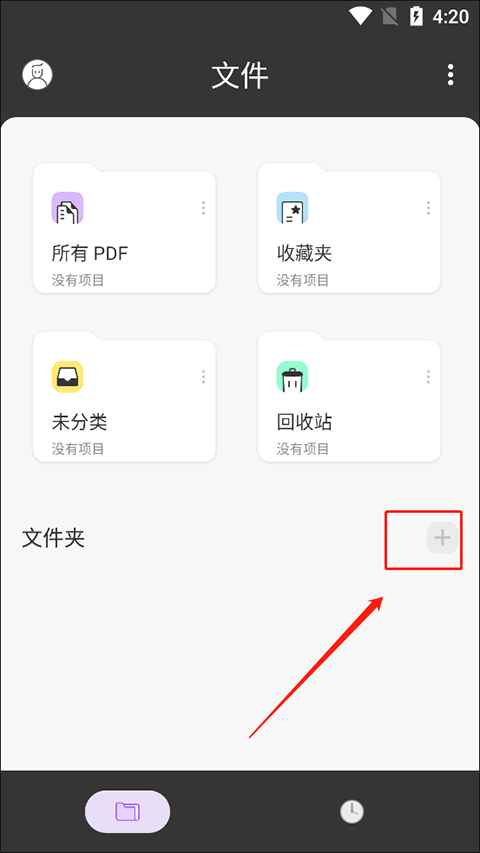
2.在此处的应用程序目录中创建一个文件夹,或授权一个外部存储目录。单击创建。
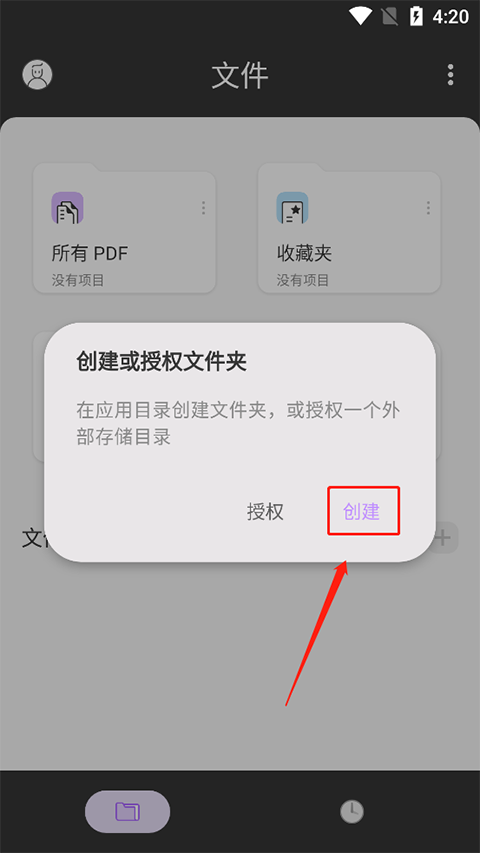
3.您需要输入名称来创建新文件夹。您可以随意编辑它,然后单击“创建”以完成操作。
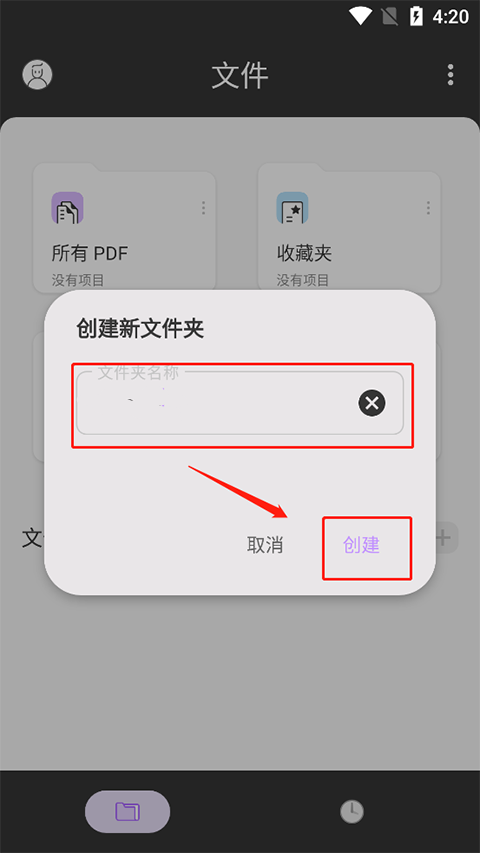
UPDF如何注释pdf删除线文本
1.若要给文本添加删除线,请点按“文本标记”按钮。
2.现在选择“删除线”符号,您也可以按住该选项来选择删除线的颜色。
3.选择要删除的文本。
带下划线的文本
1.若要给文本加下划线,请点按“文本标记”按钮。
2.现在选择“下划线”符号,您也可以按住该选项来选择下划线颜色。
3.选择要加下划线的文本。
波浪线
1.要在文本上使用波浪线,请点按“文本标记”按钮。
2.现在选择“波浪线”符号,您也可以按住该选项来选择波浪线的颜色。
3.选择要添加波浪线的文本。
使用铅笔
1.要在PDF文档中使用铅笔,请点按UPDF顶部栏中的铅笔图标。
2.从可用选项范围中选择铅笔类型。长按所选铅笔选项,选择铅笔的颜色、粗细和透明度。
3.只需用铅笔在PDF上绘制即可。
添加注释
1.要向PDF文档添加注释,请单击UPDF顶部栏上的“注释”图标。
2.从可用选项范围中选择便笺类型,并按住所选便笺选项以选择便笺的颜色和样式。
3.单击要添加的区域,在其上添加注释。
添加形状
1.要向PDF文档添加形状,请单击UPDF顶部栏上的“形状”图标。
2.从可用选项范围中选择形状类型。长按所选形状选项,选择形状轮廓的颜色、形状的背景颜色和形状线条。
厚度和形状的透明度。
3.选择要添加的区域以向其添加形状。
添加图章
1.要为PDF文档添加图章,请单击UPDF顶部栏上的“图章”图标。
2.从可用选项范围中选择图章类型。有三种类型可供选择:审阅、批注和标记。
3.选择要添加的区域以在其上添加图章。
添加贴纸
1.要向PDF文档添加贴纸,请单击UPDF顶部栏上的“贴纸”图标。
2.从可用选项中选择贴纸类型。
3.选择要添加的区域以在其上添加贴纸。
使用橡皮擦
1.要用橡皮擦擦除铅笔笔记,请先单击任何铅笔笔记,然后单击左下角的“橡皮擦”图标。
2.长按“橡皮擦”图标可调整橡皮擦的模式和大小。
3.选择要擦除的铅笔笔记进行操作。
突出显示文本
1.在手机上打开UPDF应用程序。
2.现在,打开要注释的PDF。单击界面顶部的“文本标记”图标。
3.单击“突出显示”选项选择并突出显示您想要的文本。您也可以按住选项来选择画笔颜色。
UPDF如何在分屏1中查看PDF 1。首先,在手机上启用分屏模式。
2.长按UPDF中的PDF文档
3.选择“在分屏中打开”选项。
4.接下来,您可以在分屏模式下查看两个PDF文档。
UPDF推荐指数:(5分)软件推荐评分:2.8。
软件实用性:2.5
软件功能:2.7
软件设计:2.4
用户评论:2.7
 No.1
No.1
 No.2
No.2
 No.3
No.3
 No.4
No.4
 No.5
No.5
 No.6
No.6
 No.7
No.7
 No.8
No.8
 No.9
No.9
 No.10
No.10